Sådan fjerner du et vandmærke i et Word-dokument for at gøre det nemt at læse
Et dokument kan have et vandmærke for at beskytte ophavsretten. Men i de fleste tilfælde ønsker mange mennesker at fjerne vandmærket i Word-filer, fordi vandmærket gør læsningen vanskelig. Hvad mere er, er det ikke nødvendigt at have et vandmærke, hvis filen ikke er fortrolig. Så hvis du har svært ved at slette et logo, er her 4 måder at fjerne vandmærker i Word på, og de kan tjene som alternativer til at prøve.
Vejledningsliste
3 måder at fjerne vandmærke i Word 2007/2016 Den bedste måde at fjerne vandmærke i Word Ofte stillede spørgsmål om fjernelse af vandmærker i Word3 måder at fjerne vandmærke i Word 2007/2016
Normalt er det nemt at fjerne et vandmærke i Word, og det kan gøres fra standardmetoden. Denne del vil dog give dig tre forskellige måder at slette unødvendige logoer fra dine ønskede dokumenter.
1. Microsoft Word
Den nemmeste måde at fjerne et vandmærke i Word er gennem selve dokumentappen. Selvom der er mange versioner, kan Microsoft effektivt fjerne et objekt fra et dokument. Denne del viser dig, hvordan du bruger Microsoft på Windows og Mac.
Sådan fjerner du et vandmærke på Windows ved hjælp af Microsoft Word
Trin 1.Åbn Microsoft Word på din enhed og klik på knappen "Design" og klik derefter på knappen "Vandmærke". Du kan også finde muligheden fra sidelayoutet, hvis du har Word 2007 eller 2010.
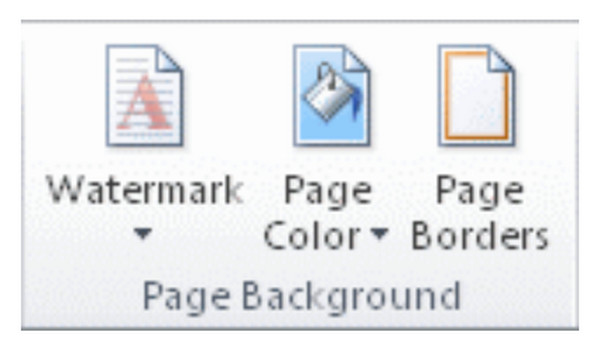
Trin 2.Når du trækker listen ned, skal du klikke på knappen "Fjern vandmærke". Hvis den første metode ikke virkede, så prøv at dobbeltklikke på toppen af en side og åbne sidehovedområdet. Klik med musen over vandmærket, indtil der er en 4-vejs pil.
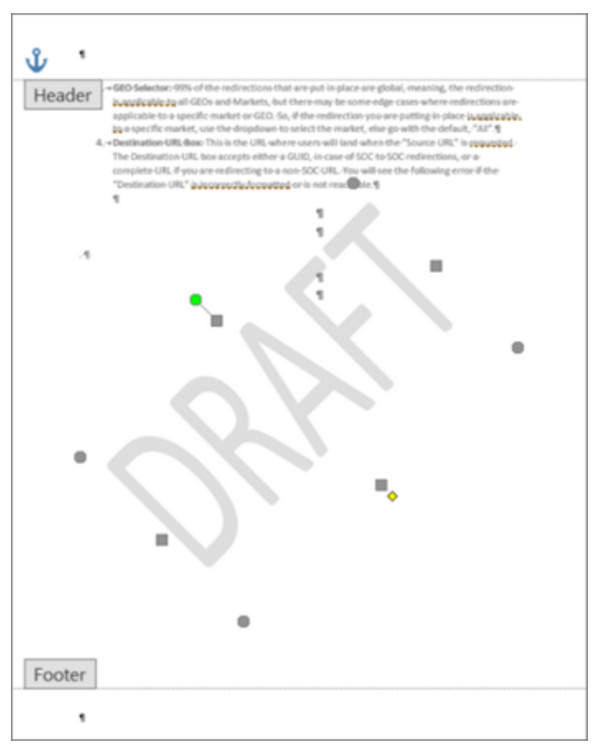
Trin 3.Vælg vandmærket, og klik på knappen "Slet". Gentag proceduren for resten af siderne med vandmærker.
Sådan fjerner du et vandmærke på Mac ved hjælp af Microsoft Word:
Trin 1.Klik på knappen "Sidelayout" og klik derefter på knappen "Vandmærke". Klik på knappen "Intet vandmærke" i dialogboksen Indsæt "vandmærke".
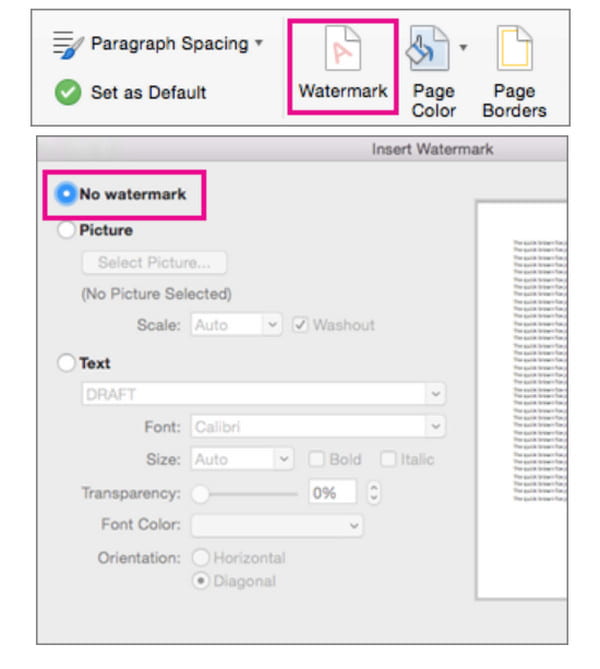
Trin 2.Hvis denne metode ikke klarede opgaven, kan du prøve at åbne overskriftsområdet ved at dobbeltklikke. Vælg derefter vandmærket fra siden, og klik derefter på knappen "Slet" eller tryk på "Slet"-tasten fra dit tastatur. Gentag for de andre sider.
2. Gem Word i XML-format
Tro det eller ej, at gemme dokumentet i XML-format er et alternativ til at fjerne vandmærket fra et Word-dokument. eXtensible Markup Language ligner HTML, så du kan konvertere Word-dokumenter til almindelig tekst. Lad os se, hvordan det kan hjælpe med at udføre opgaven.
Sådan fjerner du vandmærker i Word ved at konvertere til XML-format:
Trin 1.Åbn dokumentet fra Microsoft Word, og klik på knappen Filer. Klik på knappen "Gem som" og klik på knappen "Word XML-dokument" fra menuen "Gem som".
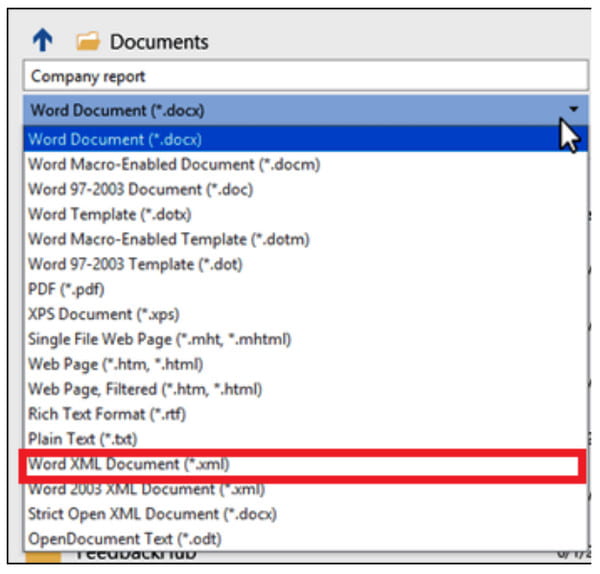
Trin 2.Vælg filplaceringen for at gemme dokumentet eller omdøb filen. Klik derefter på knappen "Gem". Gå derefter til den mappe, hvor du gemmer XML-filen, og højreklik på den, hvor du skal åbne den med Notepad-appen.
Trin 3.Husk vandmærkets ordlyd, og tryk på tasterne "CTRL" og "F" på dit tastatur, skriv det ord, du søger efter, og klik derefter på knappen "Find næste". Slet ordet uden at fjerne anførselstegn.
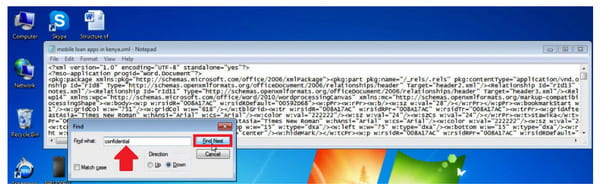
Trin 4.Gem noten og gå tilbage til Microsoft Word. Klik på knappen "Filer", og klik på knappen "Gem som". Træk i menuen Gem som og klik på "Word"-knappen.
3. 4-vejs pil
Den sidste løsning til at fjerne et vandmærke i et Word-dokument er gennem en Vælg objekt-pil, der giver dig mulighed for at flytte og ændre placeringen af et objekt fra et dokument. Det er også nyttigt, da det kan slette objektet.
Sådan fjerner du et vandmærke i Word via en 4-vejs pil:
Trin 1.Først skal du slå knappen "Ændringssporing" fra Microsoft Word. Klik på knappen "Gennemse", og klik på knappen "Spor ændringer".
Trin 2.Fjern markeringen ved at klikke på knappen "Accepter". Åbn derefter sektionens overskrift og flyt markøren rundt om vandmærket for at få vist 4-vejspilen.
Trin 3.Klik på knappen "Slet" eller tryk på "Slet"-tasten fra dit tastatur. Gentag processen og klik derefter på knappen "Gem" for at gemme alle ændringerne.
Den bedste måde at fjerne vandmærke i Word
AnyRec gratis vandmærkefjerner online er et andet alternativ til at fjerne et vandmærke i Word. Den webbaserede vandmærkefjerner giver værktøjer til at slette uønskede objekter i et word-dokument eller et billede uden at forvrænge filens originale kvalitet. Den består af forskellige fjernelsesværktøjer, herunder Polygonal til edgy formning, Lasso til afrundet form og Pensel til manuel fremhævning. Det understøtter billedformater, herunder JPEG, PNG, BMP, GIF og mere. Konverter dine dokumenter til billeder, og AnyRec Free Watermark Remover Online vil fjerne vandmærket i Word gratis.
Funktioner:
◆ Fjern frit et vandmærke i et ord og billede uden at tilmelde dig eller oprette en konto.
◆ Ubegrænsede daglige uploads for at slette logoer, datoer, tekst og andre vandmærker.
◆ Gem output med fremragende billedkvalitet ved hjælp af AI-teknologi.
◆ Gør det muligt for brugere at beskære output eller vælge andre billedformater som 4:3, 1:1 osv.
Sådan fjerner du vandmærker i word med AnyRec Free Watermark Remover Online:
Trin 1.Gå til hjemmesiden eller klik https://www.anyrec.io/free-online-watermark-remover/. Klik på knappen "Upload billeder" for at importere billedet fra din enhed. Sørg for, at du allerede har konverteret dokumenterne til fotos, og gem dem i et understøttet format som JPG.

Trin 2.Når den er uploadet, skal du vælge den type highlighter, du er tryg ved at bruge, fra den øverste del af menuen. Fremhæv vandmærket ved at bruge Polygonal, Lasso eller Pensel. Du kan også ændre børstestørrelsen efter ønske. Klik på knappen Fjern for at anvende vandmærkefjerneren.

Trin 3.Klik derefter på knappen "Beskær og gem" for at ændre billedformatet. Du kan også bruge muligheden Gratis til at beskære billedet manuelt. Klik derefter på knappen "Gem" for at downloade outputtet. Klik på knappen "Nyt billede" for at uploade og redigere en anden fil.

Ofte stillede spørgsmål om fjernelse af vandmærker i Word
-
Hvordan reducerer man synligheden af et vandmærke i et Word-dokument?
Hvis dokumentet har et billedvandmærke, kan du reducere vandmærket ved at dobbeltklikke på den øverste del af siden. Flyt markøren over logoet og klik på det, indtil 4-vejs pilen vises. Klik på knappen Formater under afsnittet Billedværktøjer, og klik på knappen Omfarv, Lysstyrke eller Kontrast. Gem dokumentet på din enhed. Men for det bedste billedredigeringsværktøj kan du rediger vandmærke i Photoshop.
-
Kan jeg kopiere dokumentet og indsætte det på en anden tom side for at fjerne vandmærket?
Ja, du kan bruge copy-paste-metoden og overføre indholdet til en tom side. Det afhænger dog stadig af dokumentet, det tillader Microsoft Word at redigere det.
-
Er det ulovligt at fjerne vandmærket fra Word?
Hvis du gør krav på et dokument, der ikke er dit værk, kan du anklage for krænkelse i henhold til den amerikanske ophavsretslov, paragraf 1202. Du behøver dog ikke bekymre dig, hvis du kun har brug for en ren kopi af et dokument som årsagen til, at du fjerner dokumentet. vandmærke.
Konklusion
Nu er læsning bedre med det fjernede vandmærke i et Word-dokument. Hvis du synes, det er for besværligt at bruge Microsoft Word til at fjerne vandmærket, kan du også bruge AnyRec gratis vandmærkefjerner online. Det kan også ses som et af de bedste alternativer til slette uønskede vandmærker på billeder også! Besøg hjemmesiden i dag!
